フォームをデザインビューで開き、最初に参照設定をします。
ツールの参照設定を開き、OutLook16.0を追加します。
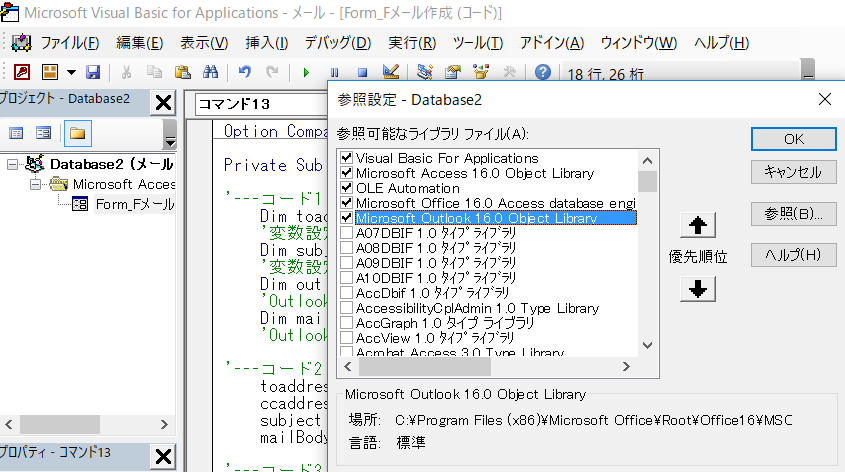
コマンドボタンのクリック時に次のVBAコードを入力します。
Private Sub コマンド13_Click()
‘—コード1|outlookを起動する
Dim toaddress, ccaddress, bccaddress As String
‘変数設定:To宛先、cc宛先、bcc宛先
Dim subject, mailBody, credit As String
‘変数設定:件名、メール本文、クレジット、添付
Dim outlookObj As Outlook.Application
‘Outlookで使用するオブジェクト生成
Dim mailItemObj As Outlook.MailItem
‘Outlookで使用するオブジェクト生成
‘—コード2|差出人、本文、署名を取得する—
toaddress = Me!メール ‘To宛先
ccaddress = Me!CC ‘cc宛先
subject = Me!件名 ‘件名
mailBody = Me!本文 ‘メール本文
‘—コード3|メールを作成して、差出人、本文、署名を入れ込む—
Set outlookObj = CreateObject(“Outlook.Application”)
Set mailItemObj = outlookObj.CreateItem(olMailItem)
mailItemObj.BodyFormat = 3 ‘リッチテキストに変更
mailItemObj.To = toaddress ‘to宛先をセット
On Error Resume Next
mailItemObj.CC = ccaddress ‘cc宛先をセット
On Error GoTo 0
‘mailItemObj.BCC = bccaddress ‘bcc宛先をセット
mailItemObj.subject = subject ‘件名をセット
‘—コード4|メール本文を改行する
mailItemObj.Body = mailBody & vbCrLf & vbCrLf & credit
‘メール本文 改行 改行 クレジット
‘—コード5|自動で添付ファイルを付ける—
Dim attached As String
Dim myattachments As Outlook.Attachments
‘Outlookで使用するオブジェクト生成
Set myattachments = mailItemObj.Attachments
‘attached = Range(“B9”).Value ‘添付ファイル
‘—コード6|メールを送信する—
‘mailItemObj.Save ‘下書き保存
mailItemObj.Display ‘メール表示
‘—コード7|outlookを閉じる(オブジェクトの解放)—
Set outlookObj = Nothing
Set mailItemObj = Nothing
End Sub
コマンドボタンをクリックするとOutLookの送信画面が表示され
テキストボックスに入れた内容がメールに反映されています。
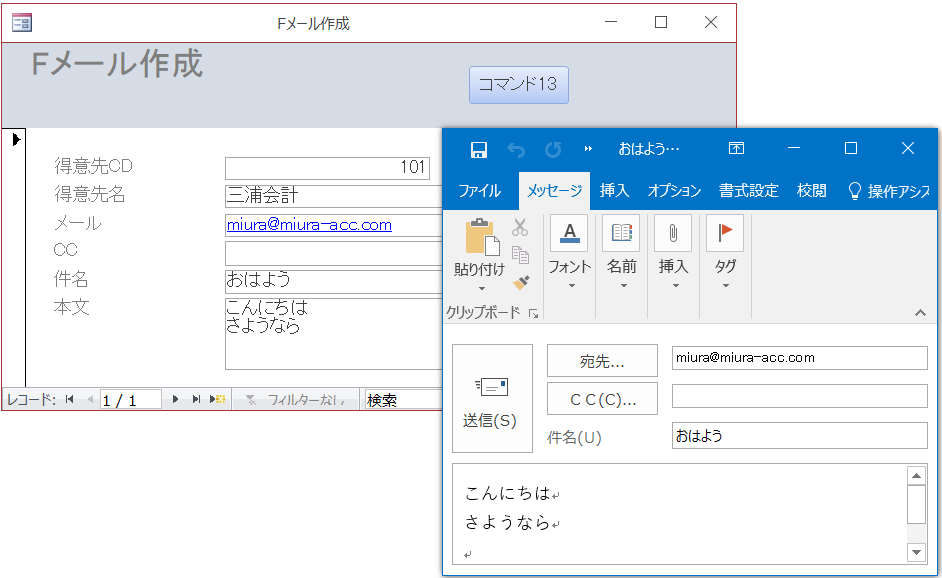
こんな感じでAccessとOutlookが連動します。
ちなみにこのコードは私が考えたのではなく
パソコンスキルの教科書
のExcelVBAのコードをAccessVBAにアレンジしました。
===============================
朝食を食べるのをやめて3ヶ月が経過しました。
もうすっかりこの習慣になれました。
体重も2キロほど落ちました。体脂肪率も少し落ちました。
一日二食にすると脂肪がつきやすくなるというのは
とりあえずデタラメのようです。
本日も最後までお読みいただきありがとうございます。
